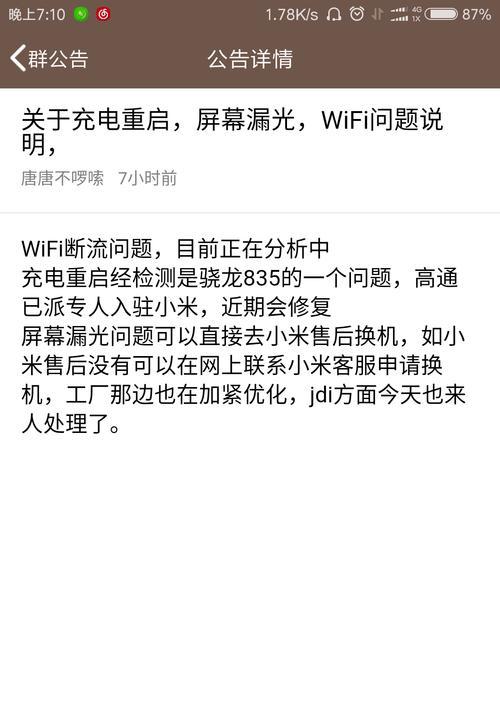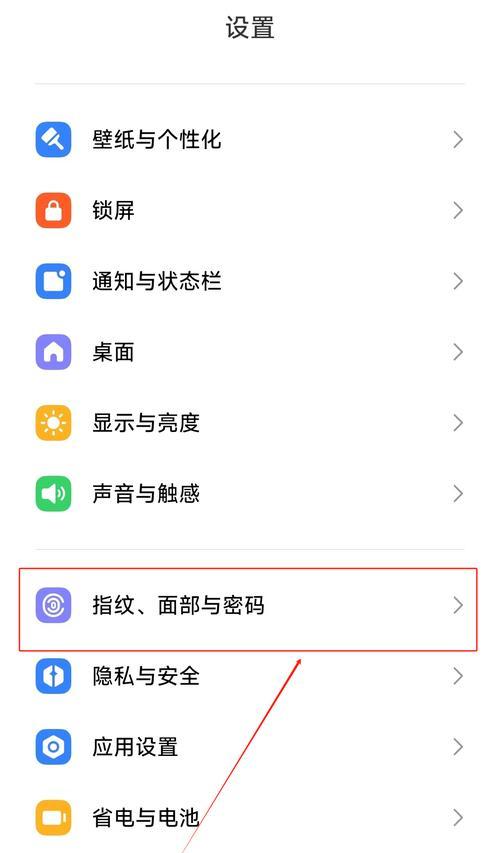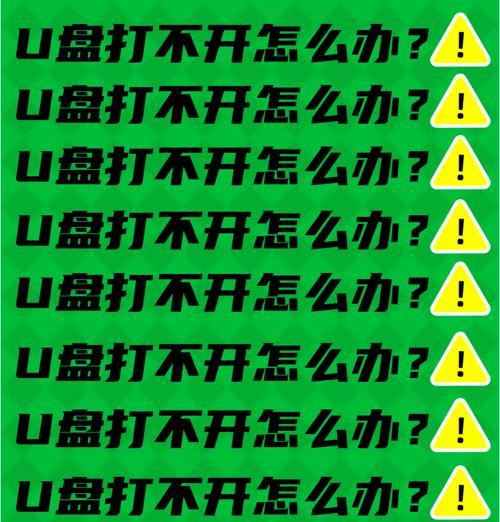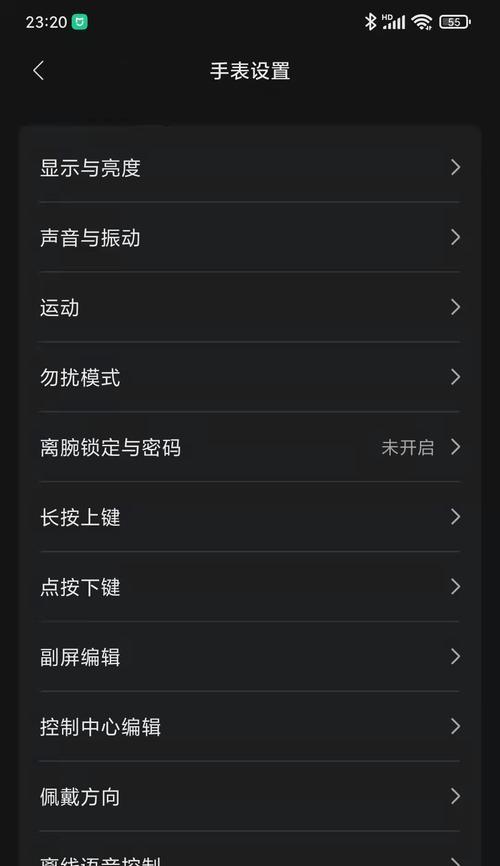电脑作为我们日常生活和工作中必不可少的工具,如果频繁自动关机,将给我们带来很多困扰和不便。为了解决这一问题,本文将从多个方面为您介绍电脑频繁自动关机的解决方法。
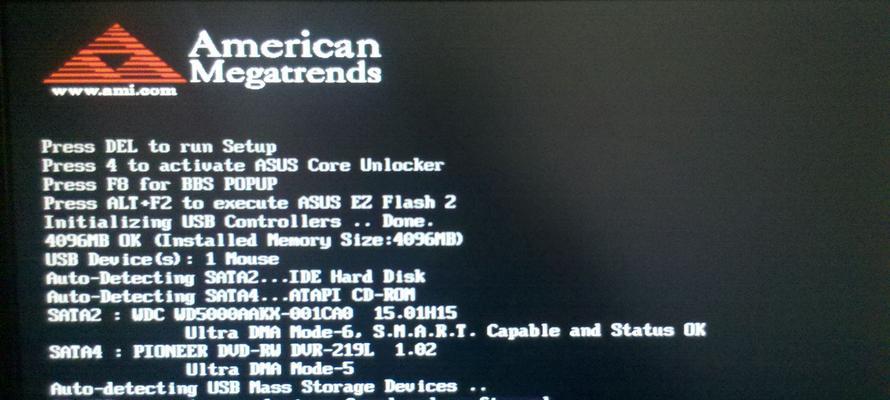
检查电源线及插头是否松动
我们应该检查电源线及插头是否松动。有时候由于长时间使用或者外部原因,电源线或插头可能会松动,导致电脑自动关机。我们可以试着重新插拔电源线,确保它们与电脑连接紧密,以解决这个问题。
清理内部灰尘及散热器
随着时间的推移,电脑内部可能会积累大量灰尘,导致散热不畅,进而引发自动关机。我们需要定期清理电脑内部的灰尘,并特别注意清理散热器。通过清理内部灰尘和散热器,可以有效降低电脑温度,解决自动关机问题。
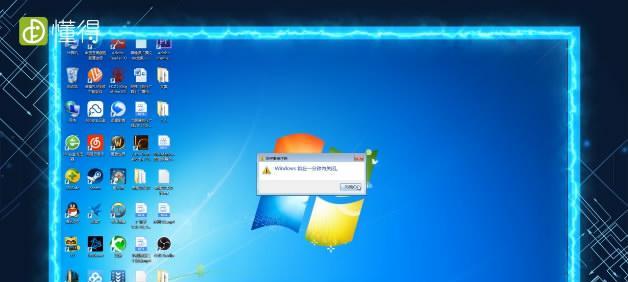
检查电脑风扇工作状态
风扇是电脑散热的关键组件,如果风扇无法正常工作,将导致电脑温度过高,引发自动关机。我们需要检查电脑风扇是否正常运转。可以通过观察风扇转速、清理风扇叶片以及更换故障风扇等方法来解决这个问题。
检查电脑硬件连接是否松动
有时候,电脑硬件连接不良也会导致自动关机。我们可以检查硬件连接是否松动,包括内存条、显卡、硬盘等。如果发现有松动的地方,及时重新插好连接,可以解决电脑频繁自动关机的问题。
升级或修复操作系统
有时候,操作系统出现问题也会导致电脑自动关机。我们可以尝试升级或修复操作系统,以解决这个问题。可以通过系统更新、重装系统或使用系统修复工具等方法来处理。
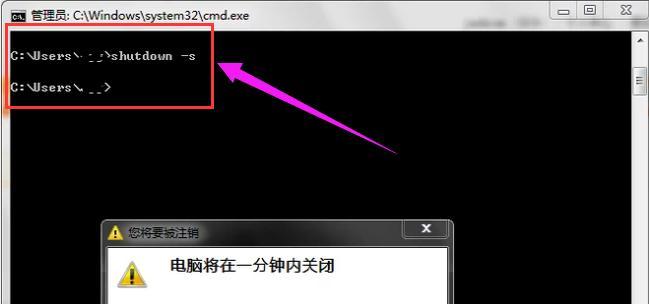
杀毒查毒
电脑中的病毒、恶意软件等也可能导致电脑频繁自动关机。我们需要定期进行杀毒查毒操作,确保电脑安全。可以使用杀毒软件对电脑进行全盘扫描,清除潜在的威胁。
查找并解决软件冲突
有时候,某些软件的冲突也会导致电脑自动关机。我们可以通过关闭正在运行的软件,或者通过卸载冲突的软件来解决这个问题。也可以尝试更新软件版本或者查找相关的解决方法。
检查硬件故障
电脑频繁自动关机可能是由于硬件故障引起的。我们可以检查硬盘、内存条、显卡等硬件是否正常工作。如果发现硬件故障,需要及时修复或更换硬件。
恢复电脑出厂设置
如果上述方法无效,我们可以考虑将电脑恢复到出厂设置,以解决自动关机问题。但是,在执行此操作前,请务必备份重要数据,以免数据丢失。
替换电源适配器或电池
对于笔记本电脑而言,频繁自动关机也可能是由于电源适配器或电池老化引起的。我们可以尝试替换电源适配器或电池,看是否能够解决问题。
更换电源供应
电脑频繁关机还可能是由于电源供应不稳定导致的。我们可以尝试更换电源供应,选择一个稳定可靠的电源供应,来解决这个问题。
降低超频状态
如果您的电脑是超频状态,也可能会导致频繁自动关机。我们可以尝试降低超频状态,以减少电脑负担,解决自动关机问题。
寻求专业维修帮助
如果以上方法仍然无法解决问题,建议您寻求专业维修师傅的帮助。他们可以通过更深入的检测和维修操作,找出问题的根源并进行修复。
保持良好使用习惯
除了上述方法,我们还应该养成良好的使用习惯,避免长时间连续使用电脑、频繁开关机等行为,以保护电脑并延长使用寿命。
通过以上多种方法的尝试,相信您能够解决电脑频繁自动关机的问题。但是,请记住,在进行任何操作之前,确保备份重要数据,并根据实际情况选择适合的解决方法。希望本文对您解决电脑自动关机问题有所帮助。